
[가이드] 순정 아이폰 및 아이폰 4S 에서 파노라마 촬영기능 활성화
[지난 포스트]에서 탈옥된 iOS5 기기에서 파노라마 기능을 활성화시키는 방법에 대해 알아보았는데, 이번 포스트에서는 순정폰에서 파노라마 촬영 기능을 활성화시키는 방법에 대해 알아 보겠습니다. 말 그대로 순정폰에서도 가능하기 때문에 아이폰 4S 사용자도 파노라마 촬영 기능을 활성화시킬 수 있습니다.
** 사전 준비
- iBackupBot (Trial 버전도 사용 가능)
- iTunes 10.5
- iOS5 가 설치된 아이폰 (순정폰 및 아이폰 4S 도 가능)
1) 아이폰을 USB 케이블로 컴퓨터에 연결하고, iTunes 를 실행합니다.
2) 왼쪽 사이드바에서 연결된 기기를 선택하고, ‘백업’ 옵션을 ‘이 컴퓨터에 백업’으로 설정한 뒤, 화면 아래의 ‘적용 > 동기화’ 버튼을 차례로 클릭합니다.
3) 백업이 완료되었다면, iBackupBot을 실행하고, 왼쪽 윈도우에서 방금 백업한 항목을 선택합니다.
4) 오른쪽 윈도우에서 다음 항목을 찾아 더블 클릭합니다. (제품등록 대화상자는 그냥 무시해도 됨, 표시된 목록의 아래쪽 부분에 있음)
Library/Preferences/com.apple.mobileslideshow.plist
5) XML 편집기 화면에서 다음 항목을 추가합니다. (그림 참고)
<key>EnableFirebreak</key>
<true/>
6) 윈도우 위쪽의 툴바 아이콘에서 저장 아이콘(첫 번째)을 클릭하고, 윈도우를 닫습니다. (툴바에서 마지막 아이콘)
7. 수정한 파일을 적용하기 위해 iBackupBot 의 메인 윈도우에서 ‘Restore backup/file to iPhone/iPod touch’ 아이콘(뒤에서 세 번째)을 클릭합니다.
8. 아이폰에서 카메라 앱을 실행시키고, ‘옵션’에서 ‘파노라마’ 메뉴가 있는지 확인해 봅니다.


















![[Q&A] 파일, 폴더 이름에 특수 문자 사용 (:콜론)](https://cdn-azr.ssumer.com/wp-content/uploads/2018/08/2018-08-05_15-04-34-440x264.jpg)
![[Q&A] Mac 기계식 키보드 연결 관련](https://cdn-azr.ssumer.com/wp-content/uploads/2018/08/razer-huntsman-elite-gallery02-440x264.jpg)
![[Q&A] 스타일 없이 순수 텍스트만 붙여넣기](https://cdn-azr.ssumer.com/wp-content/uploads/2011/06/imac-slipper-01_thumb-150x150.jpg)
![[Q&A] Mac 네트워크 공유 숨기기](https://cdn-azr.ssumer.com/wp-content/uploads/2015/11/IMG_0047_bk-150x150.jpg)
![[Q&A] Mac용 안티 멀웨어 관련 – Malwarebytes가 듣보잡?](https://cdn-azr.ssumer.com/wp-content/uploads/2018/07/malwarebytes_ico-150x150.jpg)

![[신간안내] OS X 10.9 매버릭스(Mavericks) 기본 + 활용 실무 테크닉, 국내 현실에 맞게 집필한 매킨토시 활용서](https://cdn-azr.ssumer.com/wp-content/uploads/2013/12/maverics_cover-150x150.jpg)
![[신간안내] Mac OS X Lion 실무 테크닉 (기본 + 활용), 국내 현실에 맞게 집필한 매킨토시 활용서](https://cdn-azr.ssumer.com/wp-content/uploads/2011/11/lion_cover-150x150.jpg)
![[신간안내] Mac OS X 실무 테크닉 (기본 + 활용)–국내 현실에 맞게 집필한 매킨토시 활용서](https://cdn-azr.ssumer.com/wp-content/uploads/2010/11/snow_cover-150x150.jpg)





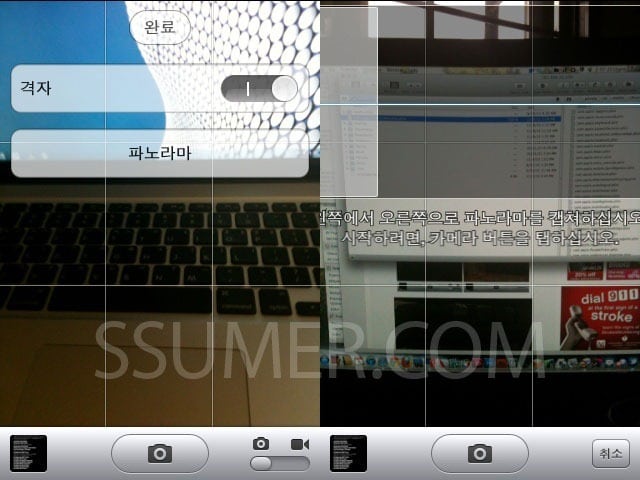
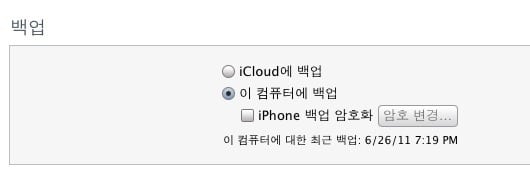
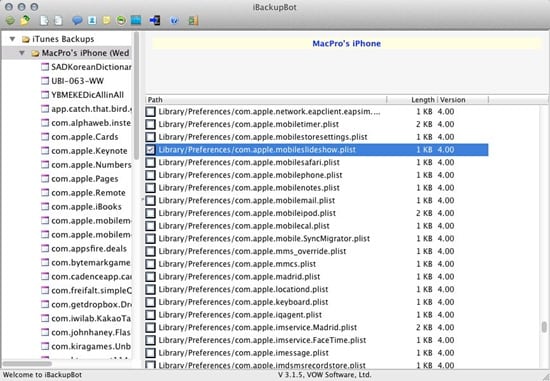
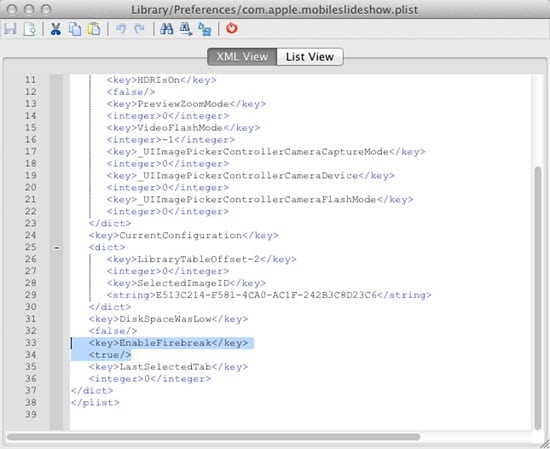
![[HOW-TO] iTunes 9.1.1 에서 음악 파일(128Kbps AAC) 동기화 지연 문제 해결](https://cdn-azr.ssumer.com/wp-content/themes/e092523/images/post-format-thumb-text.svg)
![[가이드] iOS5.1.1 완탈, Absinthe 2.0 탈옥 상세 가이드](https://cdn-azr.ssumer.com/wp-content/uploads/2012/05/IMG_0278_thumb-440x264.jpg)
![[i-노트] iOS 4.2.1 언락(Unlock) 이후 급격한 배터리 소모 문제 해결방법](https://cdn-azr.ssumer.com/wp-content/uploads/2010/12/ssumer_079_thumb-440x264.jpg)